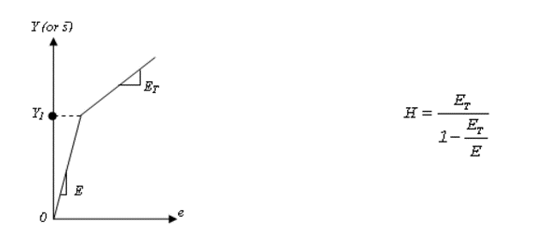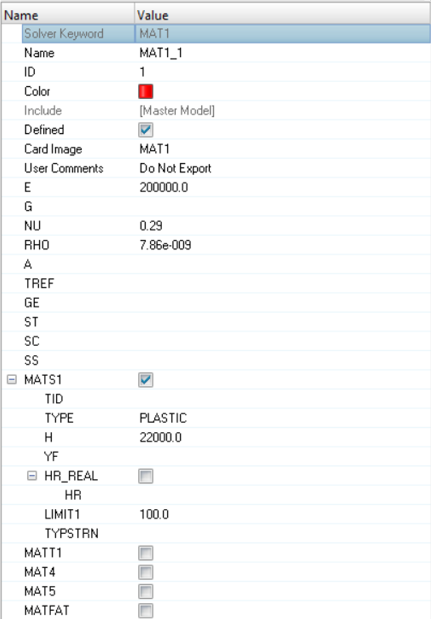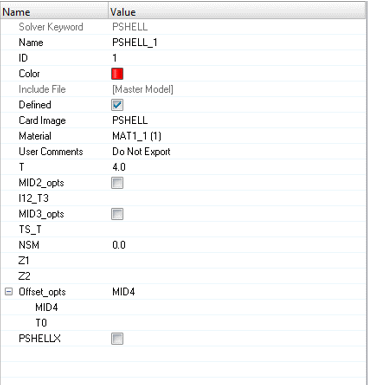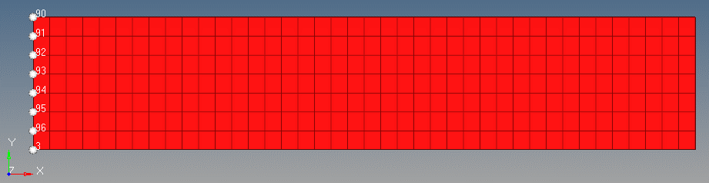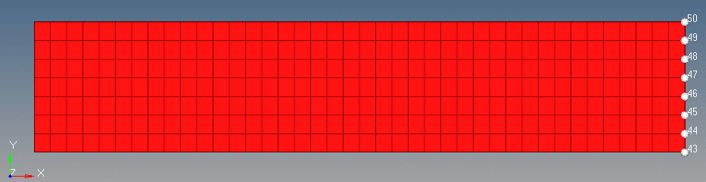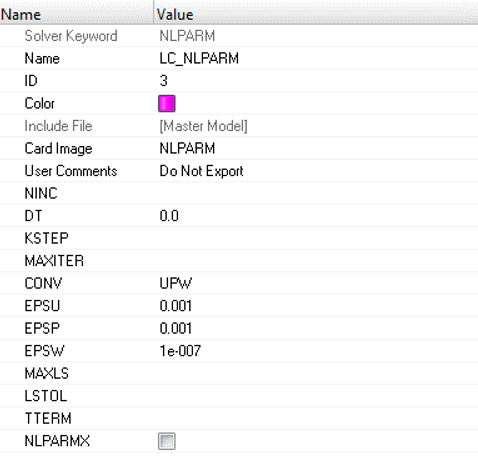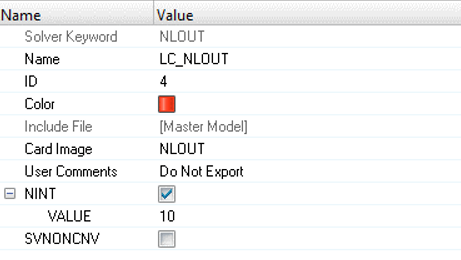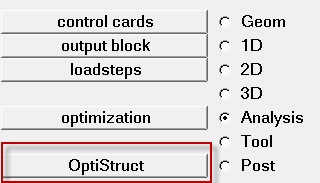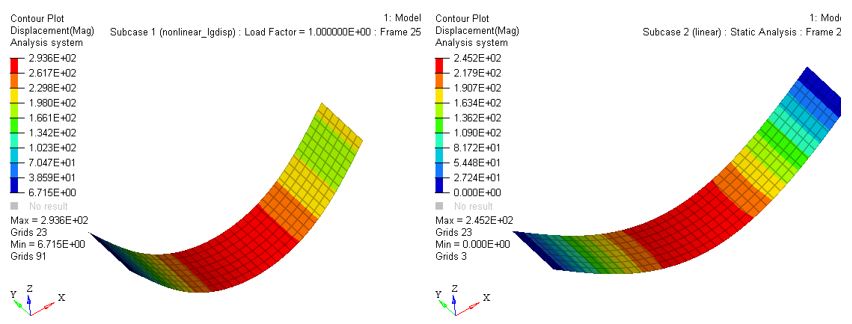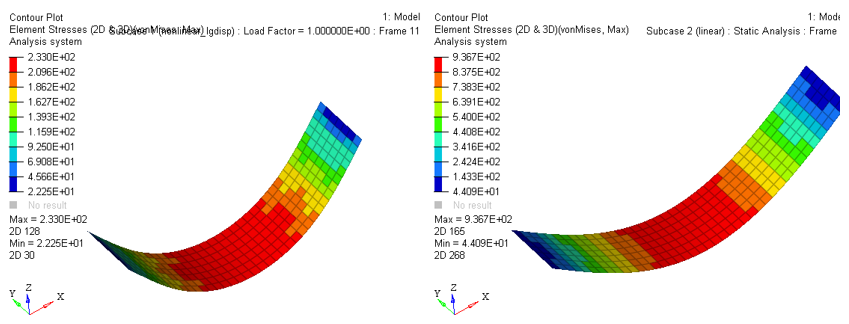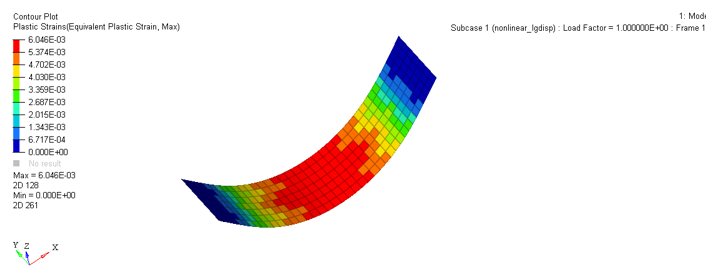OS-T:1500 プレートの曲げの非線形陰解法解析
本チュートリアルでは、一定の圧力下のプレートの曲げをシミュレートすることによるOptiStructでの非線形大変位解析を示します。
非線形大変位解析を実行するための要件を表すために、線形解析結果との比較も示します。本チュートリアルでは、非線形幾何形状の影響(大変位)および弾塑性材料を考慮します。
静解析の場合、エネルギー方程式はF=Kuに単純化され、未知の変位(u)について解きます。非線形大変位解析では、剛性(K)は材料、形状および境界条件の関数となり得ます。したがって、未知の変位を計算するために、インクリメンタル-反復アプローチが使用されます。
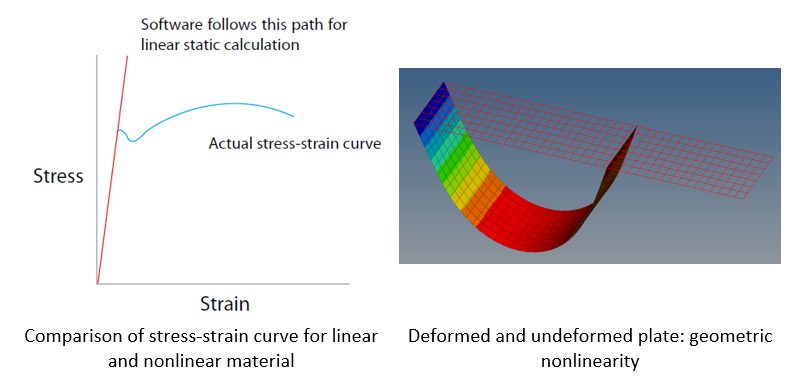
図 1.
解析は幾何的な非線形性と材料の非線形性の両方を考慮します。幾何的な非線形性は、幾何形状内で見られる大変位のため、考慮されます。加えて、結果の応力は降伏応力の制限を上回り、これは、材料が線形応力-ひずみの挙動に一致せず、塑性の影響が見られ始めることを意味します。
モデルの詳細は次のとおりです:
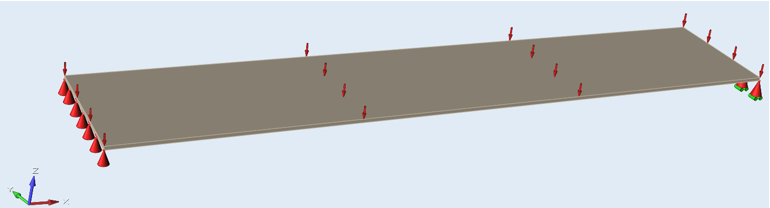
図 2. プレートにかかる拘束条件と圧力荷重
- 単位系
- 長さ: mm
- 長さ
- 1000 mm
- 幅
- 200 mm
- 板厚
- 4.0 mm
- 材料
- スチール、弾塑性
- 初期密度
- 7.86e-9 t/mm3
- ヤング率(E)
- 200000 MPa
- ポワソン比
- 0.29
- 降伏応力
- 100.0 MPa
- 接線係数
- 20000.0 MPa
- 作用圧力
- 0.02 MPa、プレートに垂直に付与
- 塑性材料と対応するシェルプロパティの作成
- 境界条件と作用荷重のセットアップ
- 非線形および線形解析のセットアップ
- ジョブのサブミットと結果の確認
HyperMeshの起動とOptiStructユーザープロファイルの設定
モデルの読み込み
モデルのセットアップ
材料の更新
プロパティの更新
境界条件の作成
均一の圧力の作成
- Modelブラウザ内で右クリックし、を選択します。
- NameにLC_IMPLOADと入力します。
- Colorをクリックし、カラーパレットから色を選択します。
- Card Imageには、Noneを選択します。
- Analysisページで、pressuresをクリックし、createに切り替えます。
- エンティティセレクターをelemsに切り替え、all elementsを選択します。
- magnitute=横のトグルをクリックし、constant vectorに切り替えます。
- magnitudeに-0.02と入力します。
- load typesにPLOADを選択します。
- をクリックします。
非線形解析パラメータの定義
出力コントロールパラメータの作成
出力コントロールパラメータの定義
- Analysisページからcontrol cardsをクリックします。
- GLOBAL_OUTPUT_REQUESTをクリックします。
- DISPLACEMENT、ELFORCE、OLOAD、STRESS、STRAINで、OptionにYesをセットします。
- returnを2回クリックし、メインメニューに進みます。
大変位非線形解析のアクティブ化
非線形静解析サブケースの生成
本ステップでは、同じ境界条件と強制荷重を有した線形および非線形荷重ケースを作成します。
ジョブのサブミット
- plate.html
- 問題の定式と解析結果のサマリーに関する解析のHTMLレポート。
- plate.out
- ファイルの設定、最適化問題の設定、実行に必要なRAMおよびディスクスペースの推定量、各最適化反復計算の情報、解析時間等、特定の情報を含むOptiStructの出力ファイル。ワーニングおよびエラーに関しては、このファイルを確認すること。
- plate.h3d
- HyperViewバイナリ結果ファイル。
- plate.stat
- 解析のプロセスの間のそれぞれのステップでのCPU情報を提供する、解析のプロセスの要約。
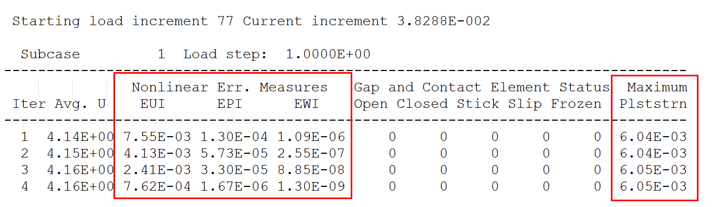
図 11.
 を選択します。
を選択します。